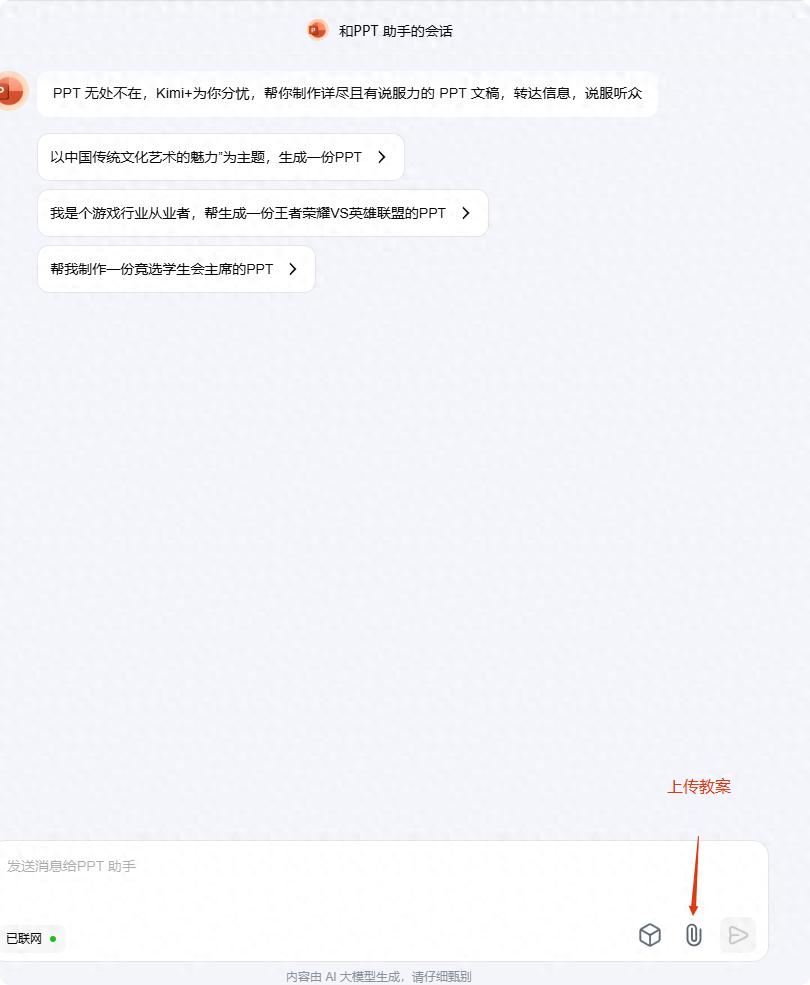
上传教案入口
完善 PPT 内容添加多媒体元素:插入短视频:在 PPT 编辑页面中,找到需要插入视频的页面,点击 “插入” 按钮,选择 “视频”,然后选择视频文件进行插入。插入图片:在 PPT 编辑页面中,找到需要插入图片的页面,点击 “插入” 按钮,选择 “图片”,然后选择图片文件进行插入。设计课堂活动:课堂小检测:根据教学内容设计选择题、填空题等小检测题目,并将其插入到 PPT 中。小游戏和小活动:设计适合的小游戏和小活动,并在 PPT 中说明游戏规则、步骤和奖励等。美化 PPT 页面调整布局和排版:Kimi 具备智能排版功能,但老师也可以手动调整页面布局,使 PPT 更加美观。修改颜色和字体:在编辑页面中,修改 PPT 的颜色和字体,使其与教学主题和风格相匹配。预览和下载预览 PPT:在 PPT 编辑页面中,点击 “幻灯片放映” 选项卡,选择 “从头开始” 或 “从当前幻灯片开始” 进入预览模式,检查内容和页面效果。下载 PPT:确认无误后,点击右上角的 “下载” 按钮,将 PPT 文件下载到本地。
通过以上步骤,老师们可以使用 Kimi 根据教案生成 PPT 课件,包括上课用到的短视频、图片以及课堂小检测等资源搜索,并确保 PPT 页面美观。
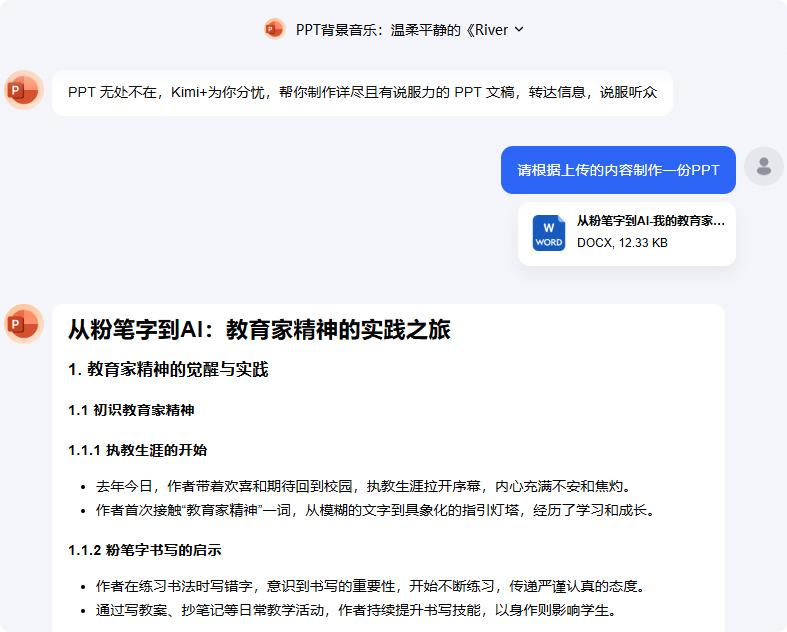
上传教案
免责声明:由于无法甄别是否为投稿用户创作以及文章的准确性,本站尊重并保护知识产权,根据《信息网络传播权保护条例》,如我们转载的作品侵犯了您的权利,请您通知我们,请将本侵权页面网址发送邮件到qingge@88.com,深感抱歉,我们会做删除处理。
